小米音乐连接电脑无声?电脑无声音问题如何解决?
3
2025-04-04
开启电脑直播时的声音功能对于提升观众的观看体验至关重要。然而,许多新手直播者常常在设置过程中遇到困惑。本文旨在提供一套详细的声音设置步骤,帮助直播者顺利开启电脑直播声音,同时解决可能遇到的常见问题。
在开始设置之前,了解一些基础概念是很有必要的。直播时的声音来源主要有两部分:系统声音和麦克风声音。系统声音是指电脑播放的音乐、游戏音效等;而麦克风声音则是你的解说、聊天互动等。你需要分别对这两部分进行设置。
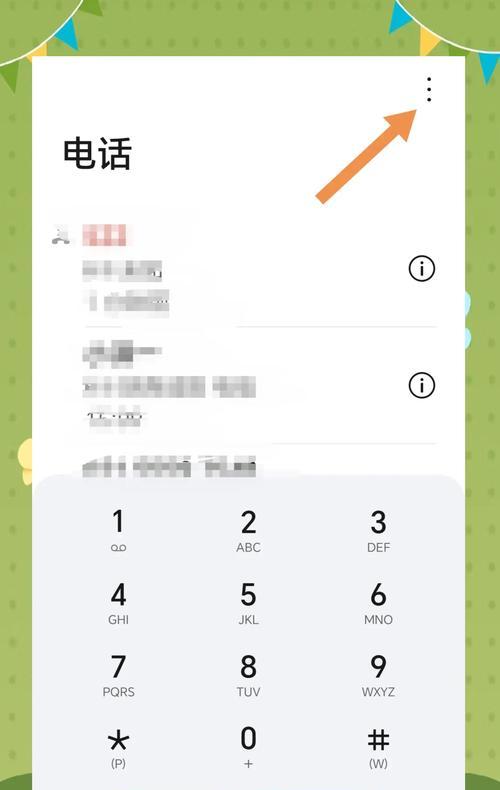
系统声音的开启通常不需要额外的软件支持,直接在电脑的系统设置中即可完成:
1.Windows系统:
点击“开始”菜单。
选择“设置”(齿轮图标)。
进入“系统”设置,点击“声音”。
在“输出”选项中选择你的外接扬声器或耳机。
确认“应用音量和设备属性”中的系统声音是否打开。
2.Mac系统:
打开“系统偏好设置”。
点击“声音”。
选择“输出”标签页,选择你的外接扬声器或耳机。
检查输出音量是否调整至合适位置。
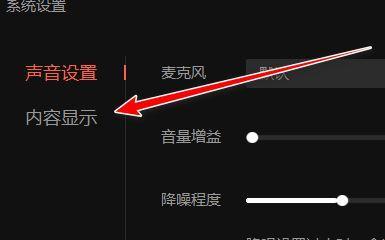
为了确保麦克风声音质量,以下是一些设置步骤:
1.检查麦克风连接:确保麦克风已正确连接到电脑,并且被系统识别。
2.Windows系统:
在“控制面板”中找到并打开“硬件和声音”下的“声音”选项。
在“录制”标签页中选择你的麦克风。
点击“属性”,切换到“级别”选项卡,调整麦克风音量。
在“增强”选项卡中,可以开启“噪声抑制”和“回声消除”等高级设置。
3.Mac系统:
在“系统偏好设置”中选择“声音”。
选择“输入”标签页,然后选择你的麦克风设备。
调整输入音量滑块,并打开“消噪”功能。

设置好系统和麦克风声音后,接下来就是将它们集成到你的直播软件中:
1.打开你的直播软件(例如OBS、XSplit等)。
2.添加“场景”,在场景中添加“音频输入/输出捕获”源。
3.选择正确的麦克风和系统声音设备。
4.在软件的音量控制面板中,调整麦克风和系统声音的混合比例。
在直播前进行测试是至关重要的。你可以在设置好之后进行以下操作:
使用“声音测试”功能,检查声音是否清晰。
与朋友进行模拟直播,测试声音延迟和质量。
观察直播软件的声音指示器,确保音量不过高或过低。
1.我的麦克风在直播时没有声音,怎么办?
首先确保麦克风已正确连接,并且被电脑识别。检查“声音”设置中的麦克风音量和设备属性。
尝试在其他软件中测试麦克风是否正常工作,如Windows自带的录音机。
更新或重新安装麦克风驱动程序。
2.直播时出现声音延迟,该如何解决?
减少直播软件和电脑的后台程序数量,以免占用太多资源。
调整直播软件的缓冲设置。
检查网络连接,确保使用有线连接或稳定的无线网络。
3.我的声音在直播时出现回声,怎么办?
在麦克风的属性设置中打开“回声消除”功能。
使用带有降噪功能的外接麦克风。
优化麦克风和扬声器的布局,避免声音直接进入麦克风。
通过以上步骤,你应能成功设置电脑直播时的声音,并解决一些常见的声音问题。始终记住,优质的直播声音效果来自于细致入微的调整和测试。希望本文能够为你的直播之路提供实质性的帮助。
版权声明:本文内容由互联网用户自发贡献,该文观点仅代表作者本人。本站仅提供信息存储空间服务,不拥有所有权,不承担相关法律责任。如发现本站有涉嫌抄袭侵权/违法违规的内容, 请发送邮件至 3561739510@qq.com 举报,一经查实,本站将立刻删除。